

作者: Vernon Roderick, 最新更新: 2017年12月17日
“如何从Google Pixel 2中恢复已删除的联系人?我刚刚购买了Google Pixel 2设备并且我喜欢它,从那时起我就没有使用任何其他手机而且也不会更开心。因为它很新,我还是在了解你的阶段,但我注意到我在手机上丢失了一些联系人。我很确定我拿到这款手机时有这些联系人,但现在我找不到他们的任何记录。这是不像谷歌Pixel 2有一张SD卡,我把它保存在那里或其他东西,但我真的找不到它。这是否发生在其他人身上?有什么解决方案吗?我可以以某种方式取回这些联系人吗?谢谢!“
新发布 谷歌像素2 它的前身是一个巨大的进步,并且赞美不断涌现。 作为谷歌手机的旗舰品牌,Pixel已经被许多用户张开了,随着更多版本的推出,粉丝继续建立。
谷歌Pixel 2,这款全新的手机已经获得了极好的评价。 这款相机属于同级产品,配有前置扬声器和防水功能,它可以成为今年理想手机之一的有力竞争者。 尽管价格相当高,并且它没有耳机插孔,这似乎是许多手机的持续趋势,但Google Pixel正在成为Android手机的怪物。
![]() 从Google Pixel 2恢复已删除的联系人
从Google Pixel 2恢复已删除的联系人
部分1。 可能导致Google Pixel 2删除联系人的原因部分2。 从Google Pixel 2恢复已删除联系人的步骤
虽然它是一个非常好的单元,但仍然会出现问题和错误,导致数据丢失或意外删除各种信息。 我们大多数人发现我们不时会从手机中遗漏一些联系人或短信,如果仍然存在问题,必须找到解决方案。 对于Google Pixel 2用户,通常会导致联系号码丢失的原因可能包括以下任何一种:
意外删除 - 它甚至可能不完全是你的错,你可以将你的手机借给别人,也许他们不熟悉界面并且错误地删除联系人而不是打电话。 它发生了,但不幸的是,这次事故让您无法触及一个或几个联系人。
转移错误 - Google Pixel 2提供无SIM卡转移,据称可以从旧设备转移到新购买的Google Pixel 2,但是,有些人在新手机上遇到错误并丢失了许多联系人。 它不会发生在每个人身上,但并非不可能经历。
数据损坏 - 许多事情都可能导致数据损坏,当您只是将手机与计算机或笔记本电脑连接时,就会发生这种情况。 它可能发生,因为你的手机有一个令人讨厌的凹凸,导致数据损坏。 它可能以多种方式发生,并以许多其他方式影响您的手机。
电话坏了 - 令人惊讶的是,你在游戏的早期阶段就拥有了破碎的Google Pixel 2,但它可能会发生在最令人意想不到的事情上。 也许你运气不好,手机里确实存在一些工厂缺陷,但这种情况很少发生。 无论哪种方式,你似乎失去了比你获得的更多的联系号码。 现在怎么办?
可能还有其他原因导致您无法在Google Pixel 2中找到某些联系号码,但从好的方面来看,并不是说您完全无法将数字恢复到Google Pixel 2上。 要恢复这些联系人详细信息,您可以下载Fonedog Android数据恢复程序。 该程序拥有超过6000 + Android手机的兼容性,并专注于恢复您的手机不再可用的已删除或丢失的数据。 例如,如果要使用FoneDog恢复已删除的邮件,可以参考 /android-data-recovery/5-steps-recover-deleted-text-messages-android.html.
现在听起来非常适合您的Google Pixel 2问题? 可能的情况是,只需按照这些步骤恢复那些丢失的联系号码即可。
下载Android恢复软件Fonedog Android的数据恢复 您之前已连接到Google Pixel 2设备的计算机或笔记本电脑,以确保您不会与手机,计算机或笔记本电脑存在任何连接问题。

下载Android数据恢复 - Step1
将Google Pixel 2设备连接到计算机或笔记本电脑,然后启动Fonedog Android数据恢复程序。
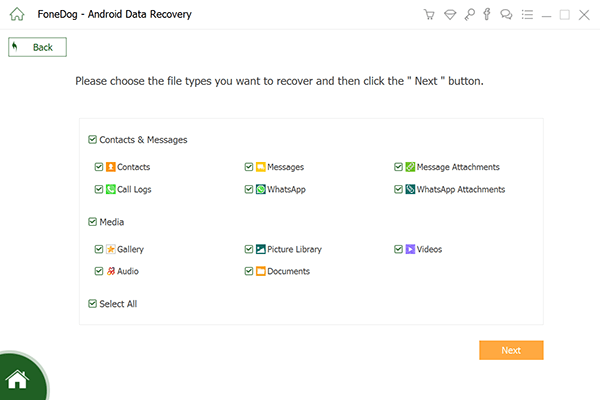
连接Google Pixel 2 - Step2
FoneDog Android数据恢复将提示您将Google Pixel 2设置为“调试模式”,这是所有Android手机的标准流程。 如果您以前没有这样做,请按照说明进行操作,否则,假设您之前已将手机设置为“调试模式”,则不会提示您。 这使得Fonedog Android数据恢复可以读取您手机上的数据,尽管目前无法使用。

允许在Google Pixel 2上进行USB调试 - Step3
在最后一步之后,选择FoneDog Android Data Recovery为您提供的任何选项。 您可以恢复许多缺失的信息,例如消息,照片,附件,文档以及您遵循这些步骤的原因 - 联系人。 所以只需选择“联系我们“并按下”下一页“按钮向前移动。
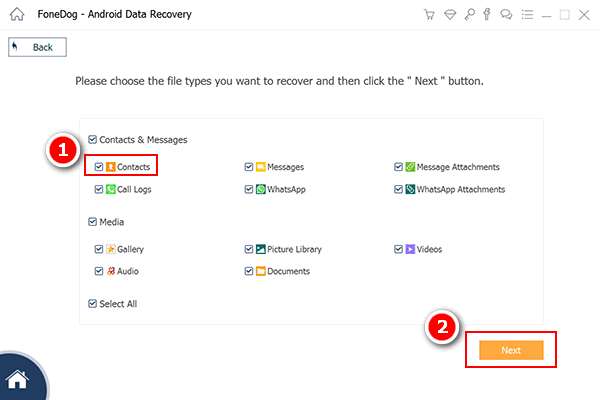
选择要扫描的联系人 - Step4
等待扫描过程结束。 请勿在扫描过程中的任何时候拔下将计算机或笔记本电脑连接到Google Pixel 2的电缆,这可能会导致数据或信息损坏。
请注意: 请确保您的Google Pixel 2具有足够的电池续航时间以确保扫描过程。 最低要求至少为20%,但理想的是100%左右以确保。 扫描过程可能需要一些时间,具体取决于Fonedog Android数据恢复需要读取的数据量。
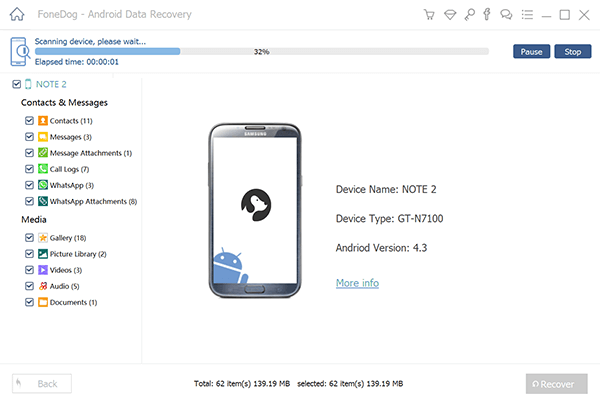
开始扫描已删除的联系人 - Step5
检查已恢复的信息。 您可以预览每个条目并做出选择,如果有多个条目,则这是最受欢迎的文件。 选择正确的选择,然后单击“恢复".
现在,您在Fonedog Android数据恢复的帮助下找回了丢失的联系人,您的Google Pixel 2现已准备就绪。 你需要做的就是按照上面的步骤,一切都应该恢复正常。
另请参阅:
照片恢复:如何从Android无需备份即可恢复已删除的照片
消息恢复:如何在Android上免费查看已删除的短信
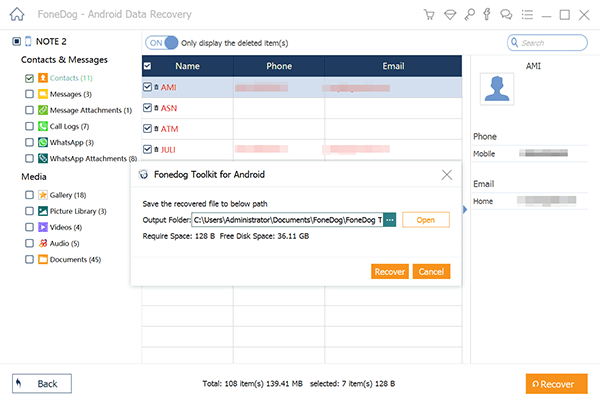
从Google Pixel恢复已删除的联系人 - Step6
发表评论
评论
热门文章
/
有趣乏味
/
简单困难
谢谢! 这是您的选择:
Excellent
评分: 4.6 / 5 (基于 59 评级)